Dieses Spiel kann Benutzern, die HDR unter Windows verwenden, Probleme bereiten, wenn sie versuchen, es im Vollbildmodus oder im randlosen Vollbildmodus zu spielen. Der Leitfaden geht auf das Problem ein und schlägt einige Möglichkeiten zur Lösung vor.
Das Problem
Project Zomboid scheint unter Windows Probleme zu verursachen, wenn HDR aktiviert ist. Wenn sich das Spiel im Vollbildmodus oder im randlosen Vollbildmodus befindet, HDR wird jedes Mal ausgeschaltet, wenn Sie auf das Fenster klicken.
Für mich, Das Problem ist schwerwiegender, da sich mein gesamter Monitor selbst zurücksetzen muss, was zu einem Blackout für führt 2-3 Sekunden, wann immer HDR ein- oder ausgeschaltet wird. Dies bedeutet, dass ich versehentlich außerhalb des Bildschirms klicke oder versehentlich die Windows-Taste drücke, Ich erlebe ein paar Sekunden lang einen schwarzen Bildschirm. Zusätzlich, sobald ich wieder auf das Spiel klicke, Es treten noch einige Sekunden schwarzer Bildschirm auf.
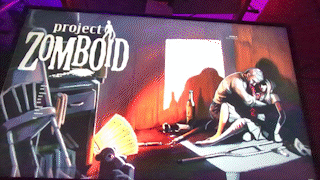
Angesichts der Natur des Projekts Zomboid, Selbst ein paar Sekunden schwarzer Bildschirm können dazu führen, dass man gebissen wird oder sofort stirbt. Ich habe die Steam-Diskussionsseite überprüft und festgestellt, dass ich nicht der Einzige bin, der mit diesem Problem konfrontiert ist. Zwar gibt es einige Lösungsvorschläge, Keines davon entspricht meinen Vorlieben. Also, Ich nutzte meine Fähigkeiten zur Problemlösung, um meine eigene Lösung zu finden, und in diesem Ratgeber, Ich werde beide Lösungen teilen.
Fix #1: Deaktivieren Sie HDR
Die einfachste und direkteste Lösung besteht darin, in die Windows-Einstellungen zu gehen und HDR vollständig auszuschalten. Es könnte sich enttäuschend anfühlen, vor allem, wenn Sie in einen HDR-Monitor investiert haben, Dies ist jedoch eine schnelle Lösung für diejenigen, die nur eine einfache Lösung suchen.
Hier sind die Schritte:
- Öffnen Sie die Windows-Einstellungen.
- Wählen ‚Anzeige.‘
- Im ‚Helligkeit & Farbe‘ Abschnitt, finden ‚Verwenden Sie HDR.‘
- Stellen Sie sicher, dass die Schaltfläche auf umgeschaltet ist ‚aus.‘
Denken Sie daran, dass Sie es mit den gleichen Schritten manuell wieder einschalten können, nachdem Sie mit dem Spielen fertig sind.
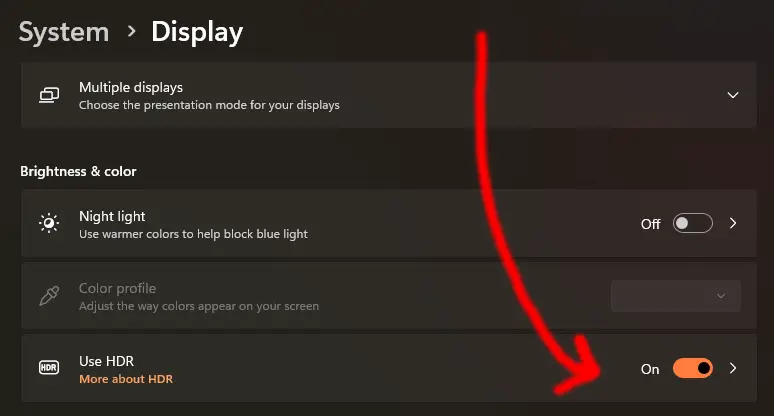
Fix #2: Führen Sie Project Zomboid im Fenstermodus aus
Das Problem des Ein- und Ausschaltens von HDR tritt nicht auf, wenn Sie das Spiel auf den Fenstermodus einstellen. Wenn Sie damit einverstanden sind, dass beim Spielen die Windows-Titelleiste und die Windows-Taskleiste auf dem Bildschirm angezeigt werden (was ich persönlich nicht tolerieren kann), Sie können zum Optionsmenü im Spiel gehen und es in den Fenstermodus wechseln, um das HDR-Problem zu vermeiden.
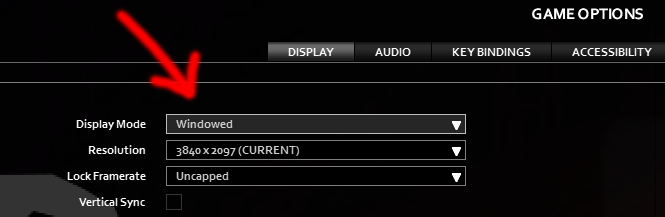
Fix #3: Fensterstile hacken
Wenn das Ändern der HDR-Einstellungen vor dem Spielen zu mühsam ist, oder wenn der Umgang mit den Ablenkungen der Taskleiste und der Menüleiste im Fenstermodus ebenfalls unerwünscht ist, Ich habe noch eine weitere Option für Sie. Wir werden das Spiel im Fenstermodus ausführen, und verwenden Sie dann ein PowerShell-Skript, um auf einige System32-Methoden zuzugreifen und die Menüleiste aus dem Spielfenster zu entfernen. Das Endergebnis sieht im Wesentlichen genauso aus wie randloser Vollbildmodus, ohne dass das HDR-Problem auftritt.
Befolgen Sie diese Schritte:
- Laden Sie hier eine Kopie meines Skripts herunter: Link zum Skript
Das Drehbuch besteht aus zwei Teilen:
pz.ps1: PowerShell-Skriptdatei mit Code zum Abrufen von Methoden aus user32.dll, um nach einem Fenster mit dem Namen zu suchen „Projekt Zomboid“ und wenden Sie Fensterstil und -größe an.PZ_Window_Fix.bat: Batchdatei, die PowerShell startet und ausführtpz.ps1.
Es spielt keine Rolle, wo Sie die Dateien ablegen; Sie müssen sich lediglich im selben Ordner befinden.
Notiz: Mein Skript ist für einen 4k-Monitor konzipiert. Wenn Sie eine andere Bildschirmauflösung haben, offen pz.ps1 mit Notepad oder einem ähnlichen Texteditor, und ändern Sie die Werte oben von 3840 Und 2160 an die Breite und Höhe Ihres Bildschirms anpassen.
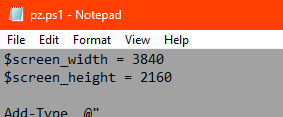
Wenn Sie einen 1080p-Bildschirm haben, zum Beispiel, Stellen Sie sicher, dass Sie das Skript anpassen, indem Sie die Werte ändern 1920 Und 1080.
Nachdem Sie das Skript für Ihre Bildschirmgröße konfiguriert haben, Befolgen Sie diese Schritte:
- Starten Sie das Spiel, Stellen Sie sicher, dass es im Fenstermodus ausgeführt wird und das Fenster nicht maximiert ist.
- Doppelklicken
PZ_Window_Fix.bat.
Diese Aktion führt das Skript aus, Entfernen der Ränder aus dem Spielfenster und Füllen des Bildschirms.
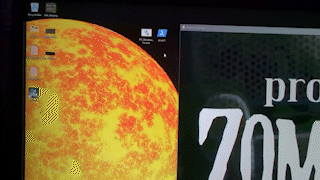
Es gibt ein kleines Ärgernis, für das ich noch keine Lösung gefunden habe. Ab und zu, Die Taskleiste bleibt möglicherweise am unteren Rand des Spielfensters hängen, selbst wenn sie im Fokus ist. Um dieses Problem zu beheben, Befolgen Sie diese Schritte:
- Nach dem Ausführen des Skripts, Gehe zu den Spieleinstellungen.
- Ändern Sie die Auflösung wieder auf Ihre Bildschirmgröße.
Dies sollte das Problem beheben und sicherstellen, dass die Taskleiste nicht dauerhaft den unteren Rand des Spielfensters überlagert, wenn sie fokussiert ist.
Das ist alles, was wir heute dafür teilen Projekt Zomboid Führung. Dieser Leitfaden wurde ursprünglich erstellt und geschrieben von Sunderbraze. Für den Fall, dass wir diesen Leitfaden nicht aktualisieren können, Sie können das neueste Update finden, indem Sie diesem folgen Verknüpfung.
